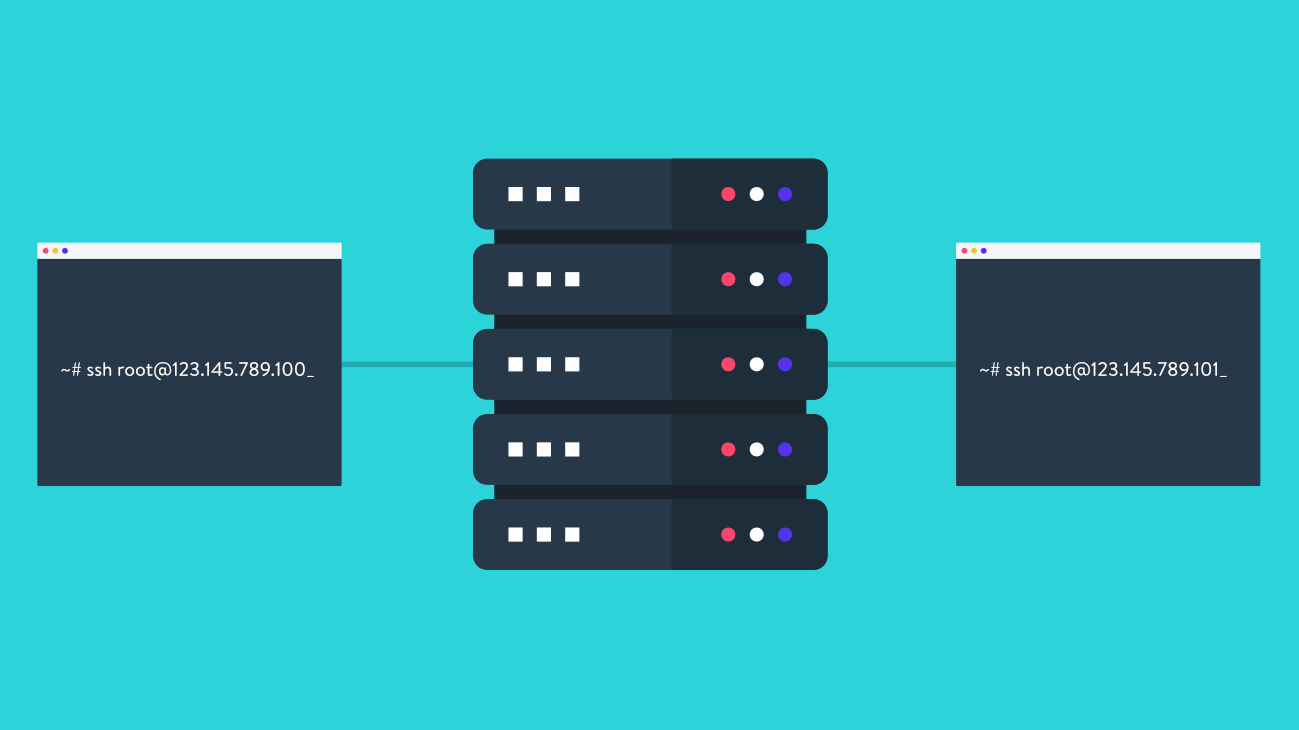Các lệnh SSH cơ bản bạn không thể không biết
Trong bài hướng dẫn này, Bizfly Cloud sẽ cùng tìm hiểu chi tiết 17 lệnh SSH cơ bản mà bất cứ ai cũng nên biết. Nhờ vậy, bạn sẽ nắm được cách điều hướng và quản lý VPS hoặc server của mình bằng dòng lệnh.
Danh sách các lệnh SSH cơ bản:
Trong phần này, chúng ta sẽ thực hành các lệnh SSH phổ biến, sử dụng câu lệnh và các tùy chọn của nó
1. Lệnh ls
Lệnh SSH này được sử dụng để liệt kê tất cả các tệp và thư mục. Câu lệnh sẽ trả về kết quả như sau
Ngoài ra còn có một vài tiện ích bổ sung mà bạn có thể kết hợp trong lệnh này:
-l - hiển thị thông tin chi tiết các tệp, chẳng hạn như kích thước, ngày giờ sửa đổi, chủ sở hữu và quyền đối với tệp.
-a - hiển thị các tập tin và thư mục ẩn
Để ghép ta có lệnh ls –l
2. Lệnh cd
cd (Change Directory) được sử dụng để chuyển đổi giữa các thư mục.
Lệnh này thực hiện khá đơn giản - chỉ cần gõ cd kèm tên thư mục theo sau:
Như vậy, nếu bạn muốn enter thư mục home trên server của bạn, chỉ cần gõ:
Hoặc bạn cũng có thể điền một đường dẫn đầy đủ tới một thư mục nhất định trong ở các cấp độ sâu hơn:
Và giờ bạn đang ở thư mục AnotherDirectory.
Để quay lại một cấp, bạn chỉ cần nhập ".." (hai dấu chấm) sau lệnh cd. Rất dễ dàng phải không nào, bạn cũng có thể quay lại xa hơn bằng cách thêm vào hai dấu chấm khác và phân tách chúng bằng dấu gạch chéo (/):
Khi nhập dòng này, bạn sẽ quay trở lại thư mục home.
3. Lệnh mkdir
Bạn có thể sử dụng lệnh mkdir (Make Directory) để tạo một thư mục. Cú pháp như sau:
Giả sử bạn muốn tạo một thư mục mới có tên là "myfolder". Bạn sẽ gõ câu lệnh:
4. Lệnh touch
Lệnh SSH này được sử dụng để tạo một tệp mới. Cú pháp như sau:
Nếu bạn muốn tạo một tệp .txt có tên là my myfile, hãy viết lệnh như sau:
Phần extension của file bạn có thể đặt bất cứ định dạng nào. Và phần thú vị là bạn thậm chí có thể tạo một file mà không cần phải có bất cứ extension nào.
5. Lệnh rm
Lệnh rm dùng để xóa một tập tin hoặc thư mục xác định. Để xóa một tập tin, gõ:
Ví dụ: nếu bạn muốn xóa myfile.txt, chỉ cần gõ lệnh:
Để xóa thư mục, bạn cần sử dụng tùy chọn -r để xóa tất cả các tệp và thư mục con bên trong thư mục đó:
6. Lệnh cat
Lệnh cat được sử dụng để hiển thị nội dung của một tập tin. Cú pháp như sau:
Lệnh cũng cho phép bạn tạo một tệp mới bằng cách hợp nhất nhiều tệp. Ví dụ:
cat info.txt info2.txt > mergedinfo.text
Với câu lệnh trên, nội dung của info.txt và info2.txt sẽ được lưu vào mergedinfo.txt.
7. Lệnh pwd
pwd là một lệnh khá đơn giản, nó cho bạn biết đường dẫn đầy đủ của thư mục bạn đang làm việc. Sau khi nhập, bạn sẽ nhận được kết quả như sau:
Lệnh pwd có thể rất hữu ích khi bạn đang truy cập một tài khoản shared hosting bằng SSH. Thông thường, các shared servers sẽ không cho bạn biết vị trí thư mục của mình đang ở đâu.
8. Lệnh cp
Lệnh SSH này sử dụng để sao chép các file và thư mục. Cú pháp sẽ là:
[source] là tệp hoặc thư mục bạn muốn sao chép và [destination] là bản sao.
Ví dụ bạn có myfile.txt trong thư mục làm việc hiện tại và bạn muốn tạo một bản sao của nó. Cú pháp sẽ là:
Nếu bạn muốn tạo một bản sao trong một thư mục khác, có thể dùng lệnh sau:
Hãy cẩn trọng khi điền giá trị cho destination. Nếu bạn điền hai tên tệp, lệnh cp sẽ sao chép nội dung của tệp nguồn (source) vào tệp đích (destination). Do đó, tệp đích sẽ được ghi đè mà không có bất kỳ cảnh báo nào. Tuy nhiên, nếu tệp đích không tồn tại, thì lệnh sẽ tạo một tệp mới.
[options] là trường không bắt buộc. Tuy nhiên, có một số tùy chọn mà bạn có thể sử dụng:
-f - nếu bạn không có quyền ghi vào tệp đích, thì nó sẽ bị xóa và lệnh sẽ tạo một tệp mới
-u - sao chép tệp nguồn nếu tệp mới hơn tệp đích.
-n - sẽ không ghi đè lên một tệp hiện có.
-a - lưu trữ các tệp.
Không giống như sao chép tệp, sao chép thư mục sẽ yêu cầu sử dụng tùy chọn -R. Tùy chọn cho phép sao chép tất cả các thư mục và tập tin bên trong.
9. Lệnh mv
Lệnh này hoạt động tương tự như cp. Tuy nhiên, lệnh mv sẽ di chuyển tệp/thư mục thay vì sao chép nó. Cú pháp như dưới đây:
Ví dụ bạn muốn chuyển myfile.txt từ /home/bizflycloud/ftp sang /home/bizflycloud/ myfolder/. Lệnh sẽ như sau:
Không giống như lệnh cp, bạn không cần tùy chọn -R để di chuyển thư mục. Ví dụ:
Lệnh này sẽ tự động di chuyển tất cả các tệp và thư mục con bên trong ftp sang myfolder.
10. Lệnh grep
Lệnh grep giúp tìm kiếm một chuỗi xác định trong tệp. Ví dụ:
Lệnh trên sẽ giúp tìm kiếm 'line', trong một tệp có tên là "info.txt". Và như vây, lệnh sẽ in toàn bộ các dòng có chứa "line".
Tuy nhiên cần lưu ý lệnh này có phân biệt chữa hoa và chữ thường, để câu lệnh không phân biệt chữ hoa và chữ thường, bạn có thể sử dụng tùy chọn -i
11. Lệnh Find
Sử dụng lệnh SSH này để tìm kiếm một hay nhiều tệp đáp ứng các tiêu chí đã cho (như tên, kích thước, loại tệp, v.v.). Cú pháp cơ bản như sau:
[starting directory] là nơi bạn sẽ bắt đầu quá trình tìm kiếm của mình. Có 3 lựa chọn chính:
/ - tìm kiếm toàn bộ hệ thống
. - tìm kiếm thư mục đang làm việc
~ - tìm kiếm thư mục home
[options] trong đó là một đối số bổ sung mà bạn có thể sử dụng để tinh chỉnh tìm kiếm của mình. Một số tùy chọn phổ biến nhất là:
-name - tìm kiếm các tệp dựa trên tên của các tệp đó
-user - tìm kiếm các tệp thuộc về một người dùng nhất định
-size - tìm kiếm các tệp dựa trên kích thước của tệp
[search term] là từ khóa hoặc số mà bạn sử dụng để tìm kiếm tệp.
Tham khảo ví dụ dưới đây:
Lệnh này sẽ trả về bất kỳ tập tin nào có chứa "index" trong tên. Và vì trong lệnh sử dụng dấu ".", lệnh sẽ chỉ tìm kiếm thư mục đang làm việc.
12. Lệnh vi / nano
Vi và Nano là hai trình soạn thảo văn bản phổ biến mà bạn có thể sử dụng trong các câu lệnh. Để mở tệp bằng Vi hoặc Nano, bạn chỉ cần gõ:
hoặc
Nếu tập tin tìm kiếm không tồn tại, cả hai trình soạn thảo văn bản sẽ tự động tạo nó cho bạn.
Tuy nhiên, một số bản phân phối Linux không có sẵn Nano theo mặc định.
13. Lệnh history
Lệnh này được sử dụng để hiển thị các lệnh đã được dùng trước đó. Bạn cần nhập một số cụ thể để giới hạn số lượng kết quả được hiển thị. Ví dụ:
Và như đã nói, ví dụ trên sẽ hiển thị 20 lệnh được nhập gần đây nhất.
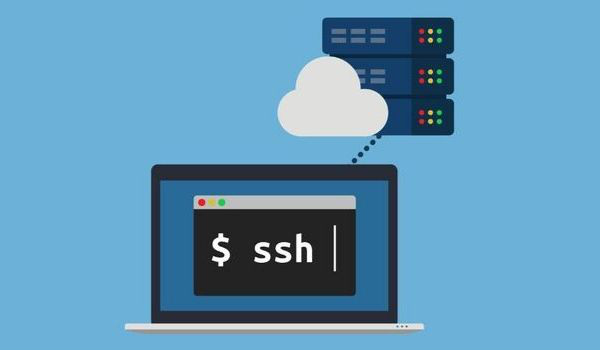
14. Lệnh clear
Chức năng của lệnh xóa rất đơn giản - nó xóa tất cả văn bản khỏi màn hình điều khiển.
15. Lệnh tar
tar là một lệnh SSH giúp tạo hoặc giải nén các tệp .tar.gz. Lệnh này được dùng rất phổ biến vì hầu hết các phần mềm nhị phân của bên thứ ba đều ở định dạng .tar.gz.
Để lưu trữ một thư mục ở định dạng .tar.gz, bạn sử dụng lệnh sau:
Để giải nén tệp .tar.gz, bạn nhập lệnh sau:
Lưu ý rằng cả hai lệnh đều sử dụng các tùy chọn gồm bốn ký tự khác nhau - cvzf và xvzf. Mỗi chữ cái đại diện cho một thông tin cụ thể:
x báo cho tar để giải nén tập tin
c báo cho tar để nén tập tin
v là viết tắt của verbose. Tùy chọn này cho tar biết để hiển thị tên tất cả các tệp được lệnh xử lý.
z báo cho tar giải nén tệp tar.gz
f báo cho tar rằng bạn đang cung cấp tên của tệp tin nén
16. Lệnh wget
wget được sử dụng để tải tập tin từ internet. Ví dụ: để tìm và tải về một tệp từ trang web và lưu trữ nó trong thư mục hiện tại bạn đang sử dụng, lệnh như sau:
Nếu bạn muốn tải xuống nhiều tệp, đưa tất cả URL vào cùng một tệp và sử dụng tùy chọn -i.
Ví dụ tệp có chứa các links tên là download.txt. Lệnh sẽ tương tự như sau:
17. Lệnh du
Bạn có thể sử dụng lệnh du (Disk Usage) để xem kích thước của tệp và thư mục trong một thư mục được chỉ định:
Tuy nhiên, phần kết quả sẽ hiển thị số disk block thay vì byte, kilobyte và megabyte. Do đó, để hiển thị nó ở định dạng có thể đọc được, bạn cần chèn tùy chọn -h sau lệnh du:
Việc tìm hiểu và thực hành các lệnh SSH là rất quan trọng khi bạn quản lý máy chủ Linux hoặc VPS. Đây là cách hiệu quả nhất giúp bạn điều hành hệ thống và sửa đổi các tệp hoặc thư mục theo ý muốn.
Với 17 lệnh SSH cần thiết mà mọi quản trị viên web nên biết trên đây, từ giờ bạn có thể dễ dàng thực hiện các tác vụ cơ bản ngay trên thiết bị từ xa của mình, chẳng hạn như tạo, xóa tệp, hay di chuyển giữa các thư mục, v.v...
Tham khảo Hostinger
>> Có thể bạn quan tâm: PuTTY là gì? SSH client miễn phí phổ biến nhất thế giới
Bizfly Cloud là nhà cung cấp dịch vụ điện toán đám mây với chi phí thấp, được vận hành bởi VCCorp.
Bizfly Cloud là một trong 4 doanh nghiệp nòng cốt trong "Chiến dịch thúc đẩy chuyển đổi số bằng công nghệ điện toán đám mây Việt Nam" của Bộ TT&TT; đáp ứng đầy đủ toàn bộ tiêu chí, chỉ tiêu kỹ thuật của nền tảng điện toán đám mây phục vụ Chính phủ điện tử/chính quyền điện tử.
Độc giả quan tâm đến các giải pháp của Bizfly Cloud có thể truy cập tại đây.
DÙNG THỬ MIỄN PHÍ và NHẬN ƯU ĐÃI 3 THÁNG tại: Manage.bizflycloud